こんにちは、あきみろ(@akimirogames)です。
WordPressの記事に表示される著者の名前を気にした事はありますか?
デフォルトだと『ユーザー名(ID)』が表示されます。
こちらのユーザー名(ID)だと著者が誰なのか伝わりにくいです。
またログインに必要な大事な情報でもあるので、わざわざ表示する必要もありません。
そこで、著者の名前をユーザー名(ID)からニックネームに変更する方法を紹介します。
表示箇所の確認
まずは記事のどの部分の事を差しているのか確認しましょう。
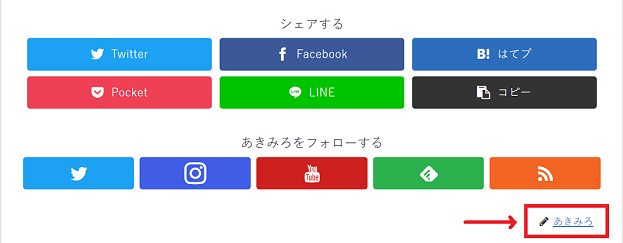
上記画像の赤枠で囲まれている部分になります。
私の場合は『Cocoon』というテーマを使用しており、記事の下部の部分に表示されています。

あきみろ
私の場合は、既にニックネームに変更しているため『あきみろ』と表示されています。
デフォルトだと半角英数字のユーザー名(ID)が表示されています。
確認が完了したらプロフィール設定に移ります。
プロフィール設定
次はWordPressにログインしてプロフィール設定を行います。
1.
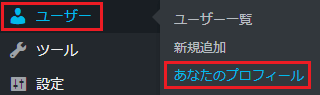
左メニューの『ユーザー』から『あなたのプロフィール』を選択します。
2.
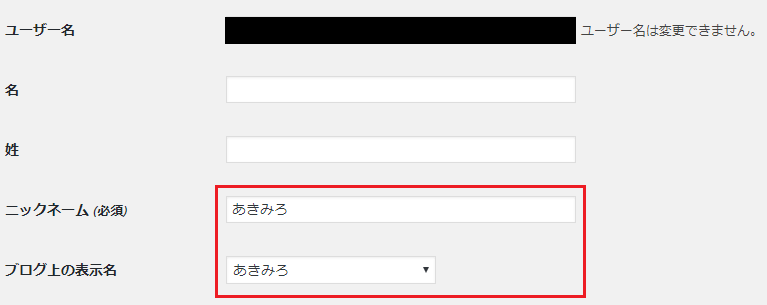
まずは『ニックネーム(必須)』に『表示したい名前』を入力します。
次に『ブログ上の表示名』を『先程入力した名前』に変更します。
3.
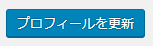
ページ下部にある『プロフィールを更新』を選択します。
これでプロフィールの設定は完了です。

あきみろ
非常に簡単でしたね♪
サイトで変更されたか確認
設定が完了したら、最後に反映されているか確認しましょう。
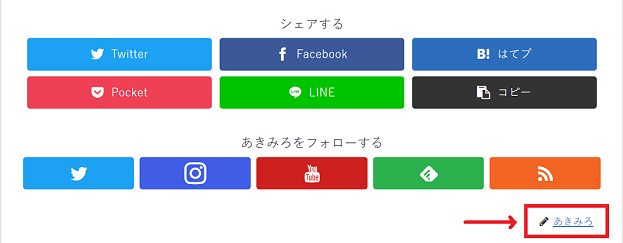
最初に確認した箇所がユーザー名(ID)からニックネームに変わっていればOKです!
まとめ
WordPressのデフォルトがユーザー名(ID)です。
もし、IDを他者に見られたくない場合などは変更をオススメします!
便利グッズ
■目が疲れたら
■ゲーミングマウスのボタンを活かす
■毎日座るならゲーミングチェア




































コメント